Google hat gerade die Version 16 Beta des beliebten Chrome-Webbrowsers veröffentlicht. Das Chrome 16 Beta kann von der offiziellen Chrome Beta-Seite heruntergeladen werden. Die neueste Version enthält eine nette Funktion, mit der Sie problemlos mehrere Benutzerprofile erstellen und mit einem Klick zwischen ihnen wechseln können.

Diese Funktion ist praktisch, wenn Sie Ihren Computer für Freunde oder Verwandte freigeben, da alle Benutzer jetzt ihre eigenen Apps, Lesezeichen, Anpassungen und Erweiterungen haben können. Sie können Ihr Profil auch über das Google-Konto synchronisieren.
So fügen Sie einen neuen Benutzer hinzu:
Schritt 1: Öffnen Sie den Browser, klicken Sie auf das Schraubenschlüssel-Menü und wählen Sie Optionen .
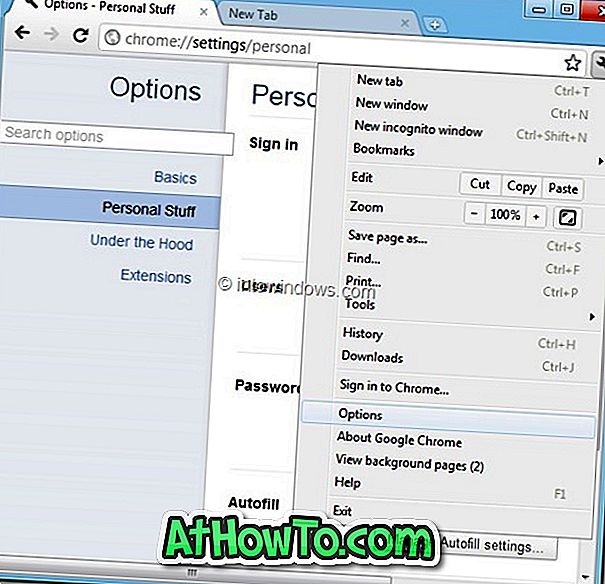
Schritt 2: Wechseln Sie zu Persönliches und klicken Sie auf Neuen Benutzer hinzufügen . Es wird eine neue Instanz von Chrome geöffnet und Sie können es mit neuen Apps und Erweiterungen anpassen. Jetzt sollte oben links auf dem Bildschirm ein Symbol angezeigt werden, das darauf hinweist, dass der Browser jetzt über zwei oder mehr Profile verfügt.
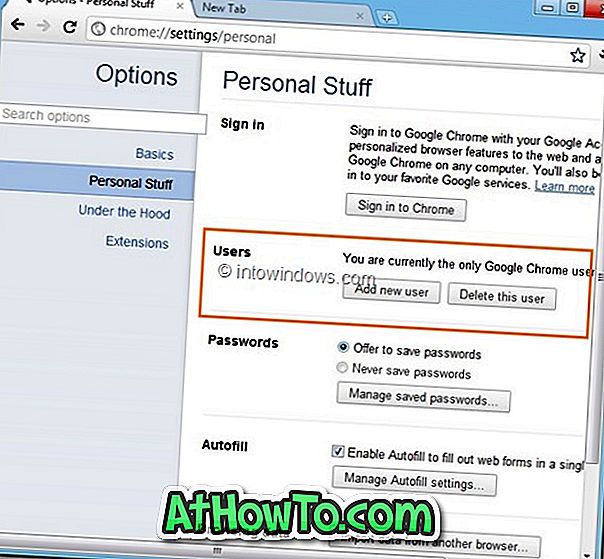
Schritt 3: Um zwischen Benutzern zu wechseln, klicken Sie auf das Symbol oben links und wählen Sie ein anderes Profil aus.
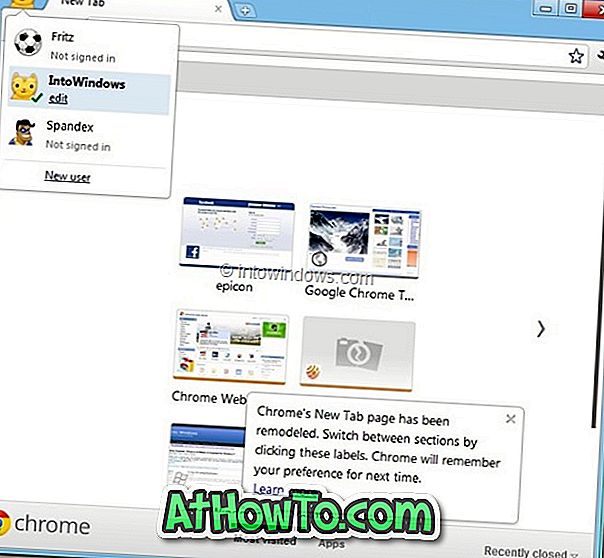
Sie können sogar Ihr Benutzersymbol anpassen, das oben links im Browser angezeigt wird. Um das Symbol anzupassen, gehen Sie zu Optionen und Persönliches. Wählen Sie Ihr Benutzerprofil aus und klicken Sie auf die Schaltfläche Bearbeiten, um ein neues Symbol für Ihr Profil auszuwählen. Sie können hier auch den Benutzernamen ändern.
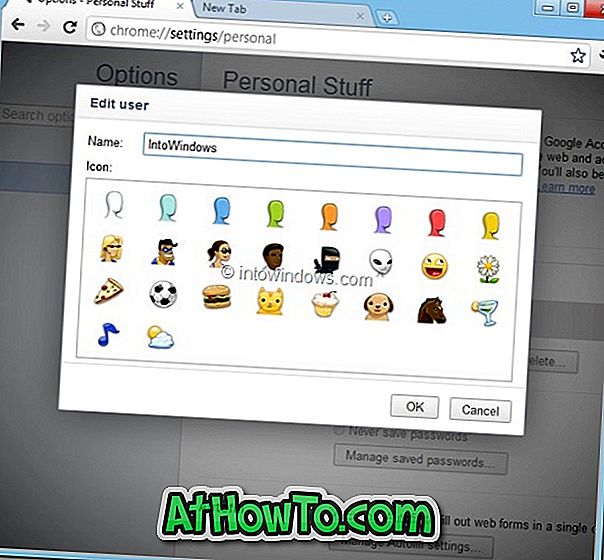
Wie Sie ein Online-Handbuch für Google Chrome-Designs erstellen, kann Sie auch interessieren.














